Все способы:
Социальная сеть ВКонтакте, как известно, предоставляет пользователям возможность прослушивания музыки на бесплатной основе, но через малофункциональный плеер. По этой причине становится актуальной тема использования сторонних эквалайзеров для сайта ВК, о чем мы и расскажем в этой статье.
Эквалайзеры для ВК
Для начала стоит уточнить, что все существующие на сегодняшний день методы использования эквалайзера в рамках сайта ВКонтакте требуют установки дополнительного программного обеспечения. При этом, из-за многочисленных изменений раздела «Музыка» для приложения VK, расширения для Android рассмотрены не будут.
Используйте только доверенные расширения, которые не требуют авторизации или позволяют ее произвести через безопасную зону VK.
Читайте также:
Плеер AIMP
Способ 1: Эквалайзер Realtek
Данная методика использования эквалайзера является не лучшим вариантом, так как установленные настройки будут присвоены фактически всем звукам, которые воспроизводятся аудиодрайвером. Кроме того, способ актуален только в тех случаях, когда вы являетесь пользователем звуковой карты от компании Realtek.
В данной инструкции используется ОС Виндовс 8.1, однако прочие версии не имеют сильных отличий в плане расположения затрагиваемых разделов.
Подробнее: Скачиваем и устанавливаем звуковые драйвера для Realtek
- Используя соответствующую инструкцию, скачайте и установите нужный звуковой драйвер.
- После того, как вы завершите установку и перезагрузите операционную систему, перейдите в панель управления, используя меню «Пуск».
- Если вы используете режим просмотра «Значки», то вам потребуется отыскать в разделе «Панель управления» пункт «Диспетчер Realtek HD».
- Если вы используете режим просмотра «Категория», то кликните по блоку «Оборудование и звук».
- Пролистайте открывшуюся страницу до низа и выберите раздел «Диспетчер Realtek HD».

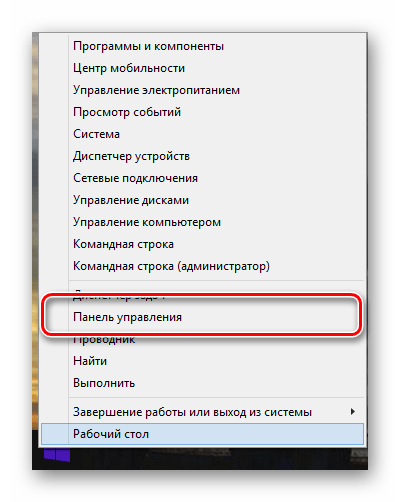
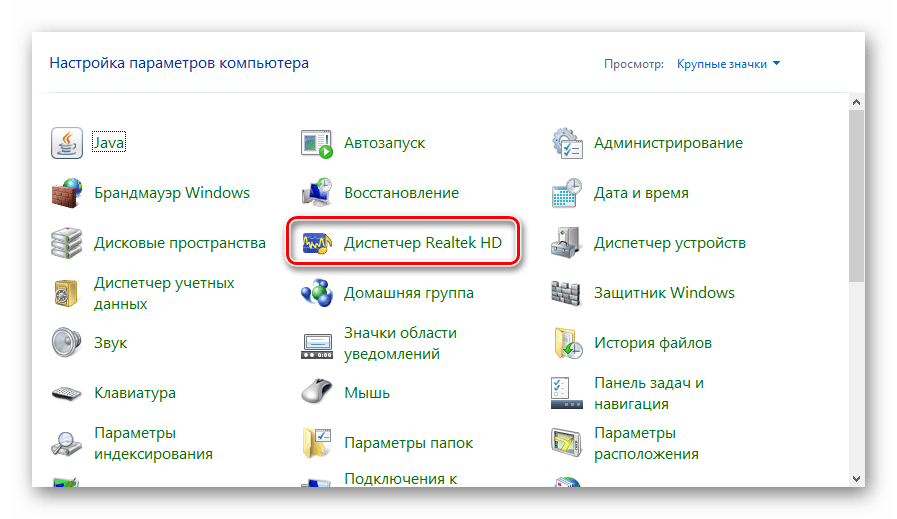

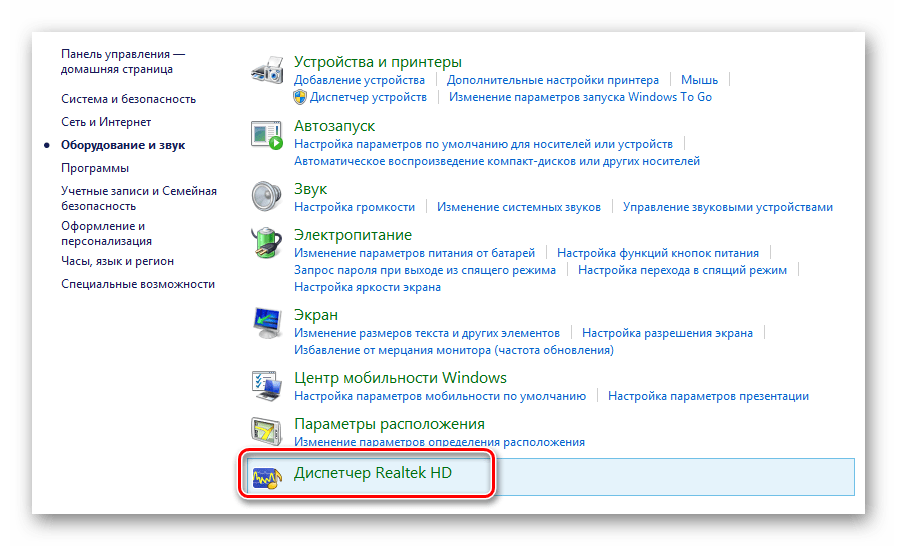
После запуска Диспетчера Realtek HD можно переходить непосредственно к настройке звука.
- С помощью основной панели навигации переключитесь на вкладку «Динамики», которая обычно открывается по умолчанию при запуске диспетчера.
- Далее необходимо перейти на вкладку «Звуковой эффект» через меню, располагающееся под основными элементами управления звуком.
- С помощью раздела «Окружающая обстановка» вы можете подобрать наиболее оптимальный режим имитации обстановки, который можно отменить при помощи кнопки «Сброс».
- В блоке «Эквалайзер» кликните по кнопке «Отсутствует» и выберите один из вариантов звучания музыки и звуков.
- Вы можете воспользоваться существующими преднастройками эквалайзера с помощью визуальной панели.
- Настроечный блок «КараОКе» создан для того, чтобы сделать звучание музыки более высоким или низким в зависимости от установленного значения.
- Если вы предпочитаете использовать собственные параметры звучания, то воспользуйтесь кнопкой «Вкл. графический эквалайзер».
- С помощью соответствующих элементов управления выставьте предпочтительные параметры. Здесь вы также можете использовать меню преднастройки.
- Когда вы достигнете нужного эффекта звучания, нажмите кнопку «Сохранить».
- В появившемся окне в нижнюю строку введите название настройки, которая впоследствии будет добавлена в общий список преднастроек эквалайзера, и нажмите кнопку «ОК».
- Вы можете в любое время избавиться от выставленных настроек звучания, использовав кнопку «Сброс».
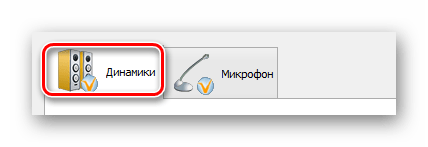
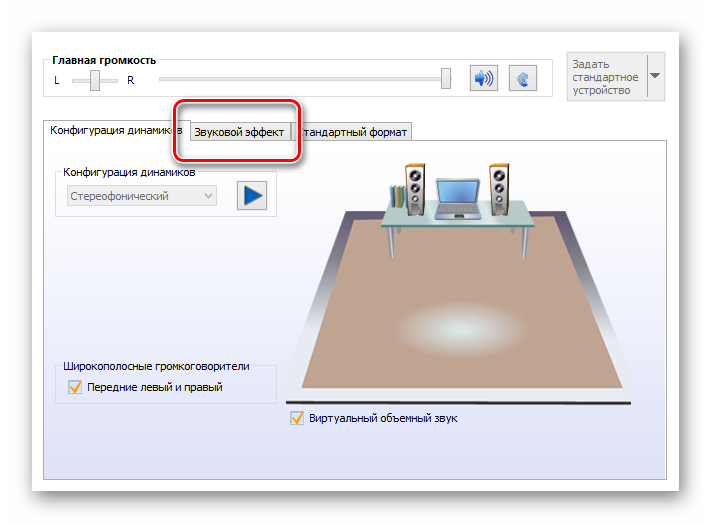


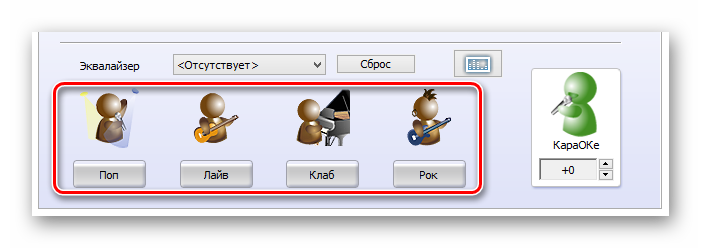
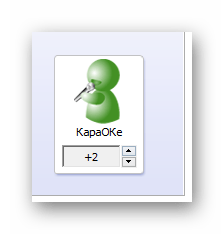
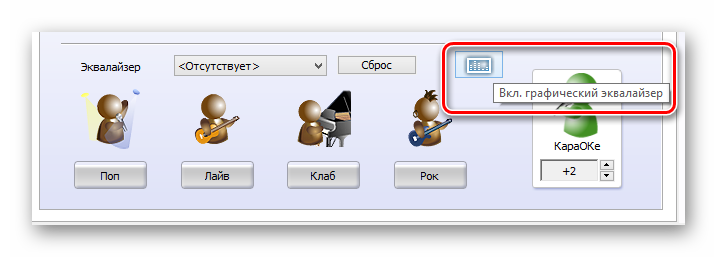
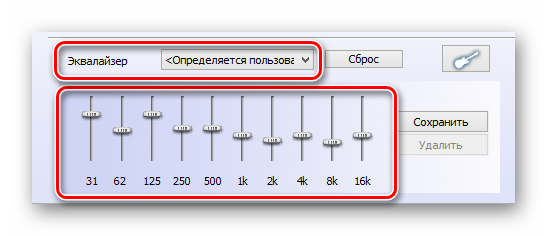

В процессе выставления параметров не забывайте слушать музыку, так как настройки применяются автоматически без предварительного сохранения.
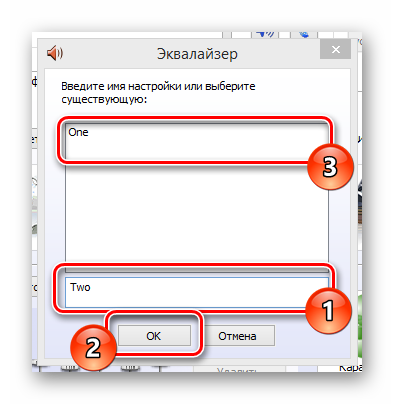
Если вы ранее создавали другие вариации эквалайзера, можно их заменить, выбрав из представленного списка и воспользовавшись кнопкой «ОК».
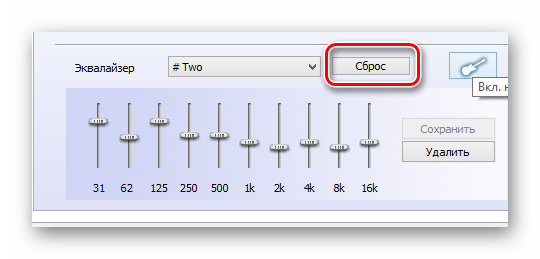
Если вы все сделали правильно, то музыка в социальной сети ВКонтакте будет звучать именно так, как нужно вам.
Способ 2: Расширение VK Blue
Дополнение VK Blue предназначено для расширения базовых возможностей сайта ВКонтакте касательно процесса прослушивания аудиозаписей в интернет-обозревателе Google Chrome. Более того, используя VK Blue вы как пользователь получаете стабильно работающий эквалайзер, совместимый с обновленной версией сайта и не вызывающий проблем с производительностью интернет-обозревателя.
- Откройте главную страницу интернет-магазина Chrome.
- С помощью поисковой строки «Поиск по магазину» найдите приложение «VK Blue».
- В правой части страницы найдите нужное дополнение и кликните по кнопке «Установить».
- В обязательном порядке подтвердите интеграцию расширения через всплывающее системное окно.
- По завершении установки вы будете автоматически перенаправлены на страницу с вашими аудиозаписями на сайте ВКонтакте.
- Если упомянутого перенаправления не произошло, то самостоятельно перейдите к сайту ВК и через главное меню откройте раздел «Музыка».
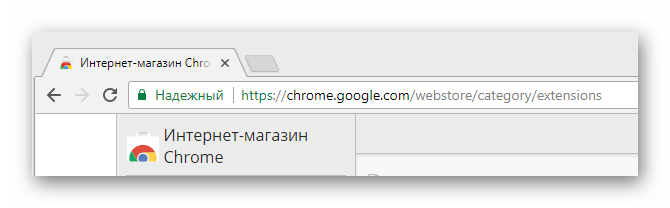

Для вывода минимального количества прочих дополнений установите пометку «Расширения».
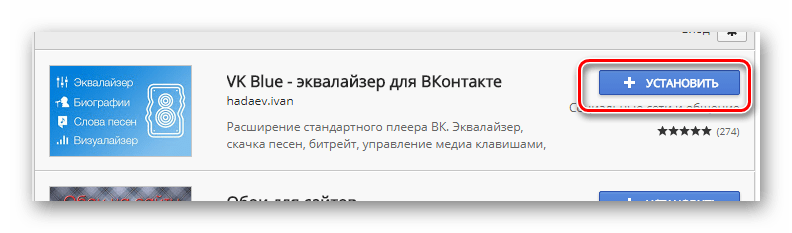
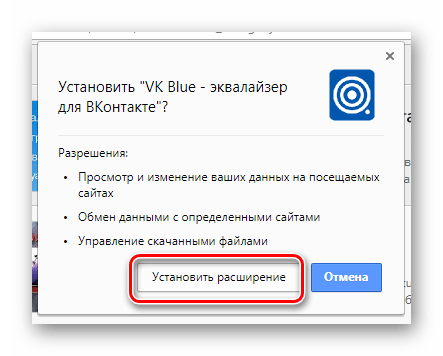
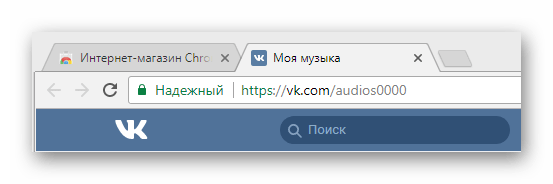
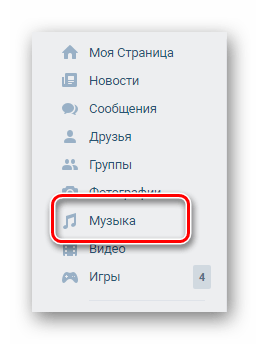
Все дальнейшие действия связаны непосредственно с установленным расширением.
- Как можно заметить, после установки дополнения интерфейс проигрывателя дополняется блоком «VK Blue».
- Для того, чтобы задействовать эквалайзер, воспроизведите любую предпочтительную композицию из своего плейлиста.
- Теперь область над плеером станет функциональной составляющей проигрывателя.
- Если вы не хотите, чтобы настройки эквалайзера были автоматическими, определяющимися в зависимости от типа воспроизводимой музыки, уберите галочку напротив пункта «Определять автоматически».
- В левой части области VK Blue вам предоставляет меню с возможными преднастройками.
- В расширении присутствует возможность использования эффектов звучания через меню «Effects», однако она предназначена для пользователей со статусом PRO.
- Активировать режим PRO можно совершенно бесплатно, разместив у себя на стене репост определенной записи от официального сообщества.
- В правой части рабочей области расширения располагается информационное меню и различные вспомогательные возможности.
- Выставить свои настройки для эквалайзера вы можете через основной графический интерфейс расширения.
- Для сохранения настроек воспользуйтесь кнопкой «Сохранить».
- В окне сохранения конфигурации заполните поля соответствующим образом, введя название и теги создаваемой настройки.
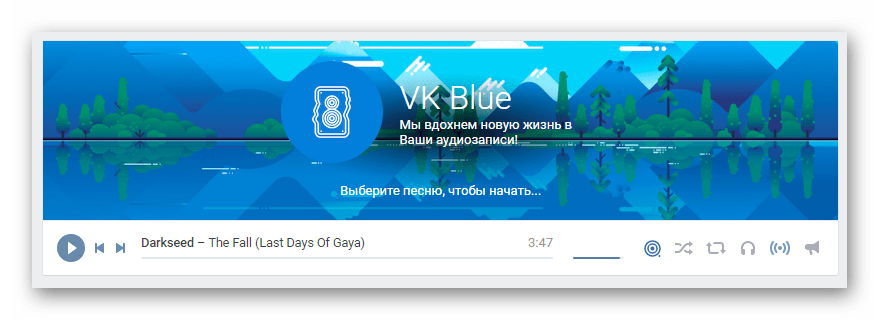
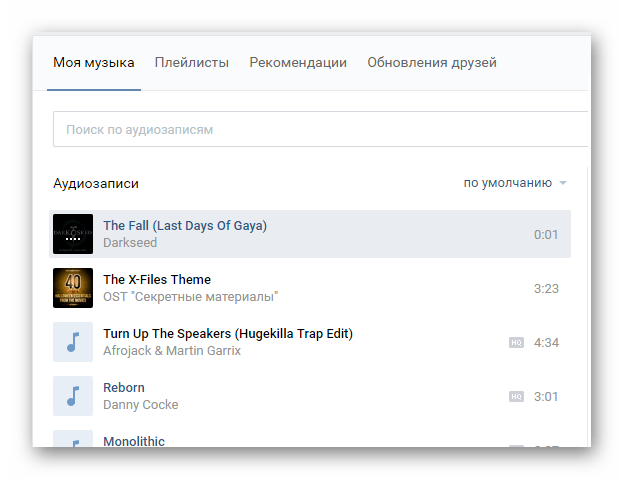
Читайте также: Как слушать музыку ВК
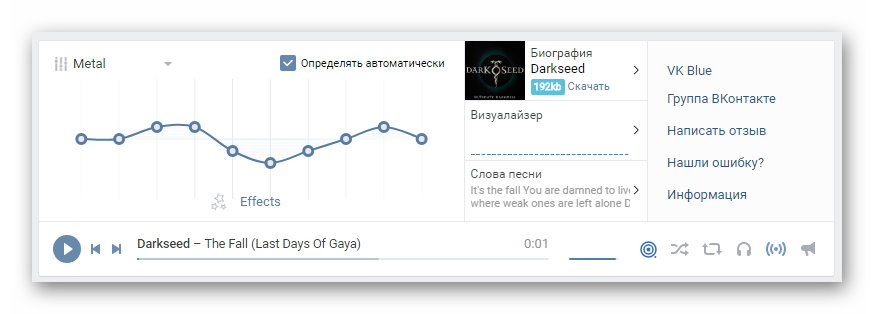

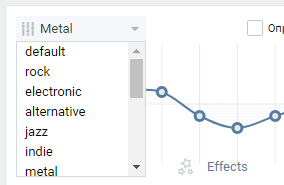

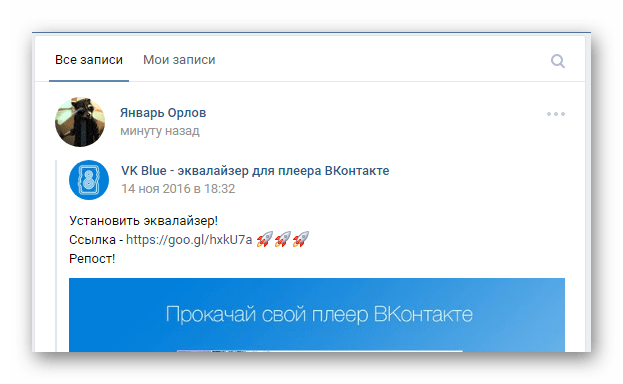
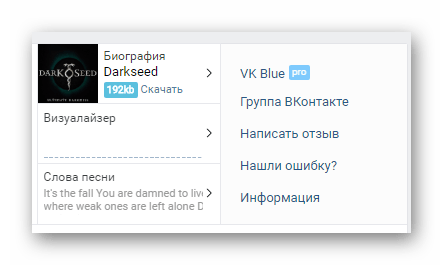
Заметьте, что это расширение обладает примечательной способностью скачивать аудиозаписи.
Читайте также: Как скачивать музыку ВК
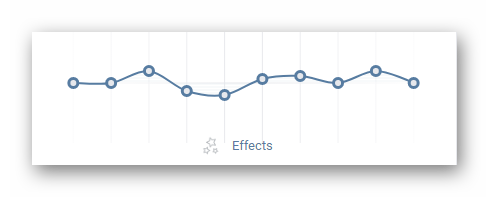


После настройки предлагаемых параметров должным образом ваша музыка зазвучит именно так, как вам необходимо.
Заключение
Так как политика сайта социальной сети ВКонтакте в последнее время сильно меняется, что в особенности касается доступа к API аудиозаписей, названые методы являются единственными вариантами. Кроме того, второй способ также может прекратить свое существование.
Читайте также: 5 популярных расширений для Opera
Несмотря на сказанное, многие разработчики расширений, добавляющие эквалайзер ВК, в настоящее время активно адаптируют свои дополнения. Вследствие этого в будущем могут появится новые методы активации эквалайзера.
 Наша группа в TelegramПолезные советы и помощь
Наша группа в TelegramПолезные советы и помощь
 lumpics.ru
lumpics.ru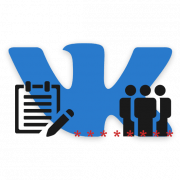

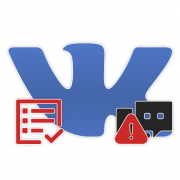
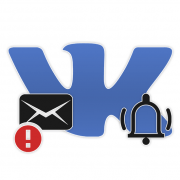
Можно ли установить его на андроид версию?
Установил на пк «VK Blue». Удовольствие от пользования эквалайзером быстро улетучилось по причине постоянных визуальных глюков, видео и аудио зависаний, перезагрузок и выкидываний со страницы. Налицо полный программный конфликт. Сырее не бывает! В общем настоятельно НЕРЕКОМЕНДУЮ !!!
не в хроме. не на яндексе не работает эквалайзер. он не влючается
ваще фуфло!!